日常辦公,想必很多人遇到過鼠標按鍵沒反應的情況,重啟電腦、重新拔插鼠標線,依然不能解決問題,應該怎么辦呢?針對這一情況,小編整理了自己平時使用的一種解決方法,希望可以幫助大家排除困擾。
步驟1
檢查鼠標的插入情況,如果電腦USB接口損壞或者USB接口接觸不良,你需要及時更換USB插口或鼠標線。

步驟2
確認鼠標連接無誤,檢查計算機類型。筆記本用戶可以使用紅點感應功能驅動鼠標,無紅點用戶需要使用鍵盤操作。
注意,使用鍵盤“菜單”按鍵,該鍵功能等同于鼠標右鍵,按鍵外觀如圖所示。

步驟3
類型確認完畢,點按快捷鍵【Windows+D】,回到桌面,用紅點或方向鍵找到【計算機】,紅點右鍵或鍵盤菜單鍵打開計算機菜單,選擇【屬性】,使用紅點確認鍵或者回車鍵進入。
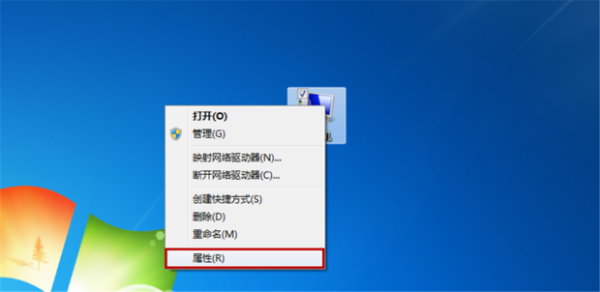
步驟4
利用Tab鍵切換左側菜單,找到【設備管理器】,回車,進入設備管理器窗口。
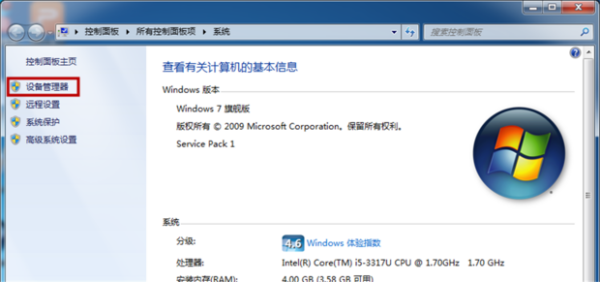
步驟5
如圖,方向鍵選擇【鼠標和其他指針設備】,使用方向鍵右鍵打開下拉欄。
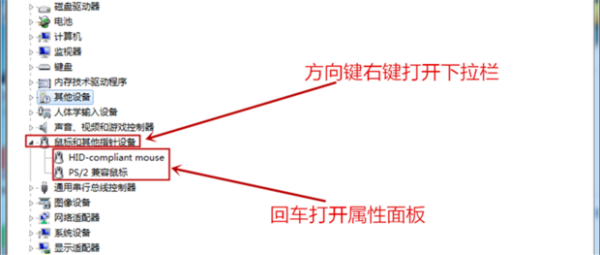
步驟6
找到目標鼠標編碼,回車,進入屬性窗口,如圖,在【常規】選項卡中可以看到提示,設備狀態運轉正常。

步驟7
利用Tab鍵切換至【驅動程序】選項卡,如圖,繼續使用Tab鍵切換至【更新驅動程序】,更新完成,重新插入鼠標,即可正常使用。
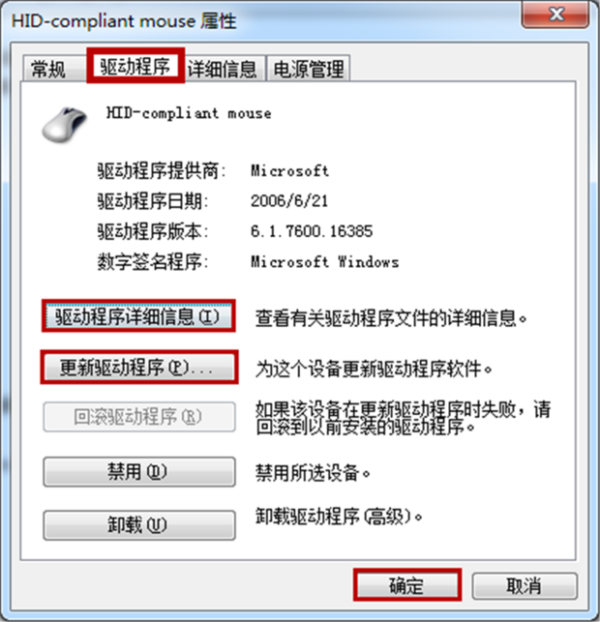
如果通過上述方法仍然不能解決鼠標問題,可能是因為電腦或者鼠標損壞,請及時送予維修。了解更多精彩教程資訊,關注VeVb.com。
新聞熱點
疑難解答